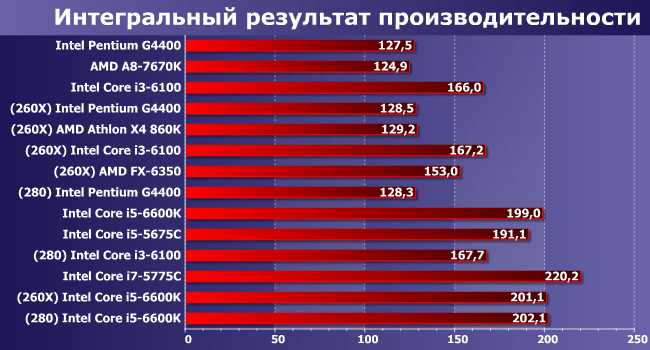Странные звуки компьютера: что они означают и как их исправить
Компьютер – сложная система, состоящая из множества взаимосвязанных компонентов. Когда все работает исправно, он радует нас своей производительностью и стабильностью. Однако, рано или поздно, могут возникнуть проблемы, которые проявляются различными способами. Одним из таких способов являются странные или необычные звуки системы, исходящие из системного блока. Эти звуки могут быть индикатором серьезных неисправностей, связанных с процессором, оперативной памятью или видеокартой, и игнорировать их ни в коем случае нельзя. Важно понимать, что каждый звук может сигнализировать о конкретной проблеме, и правильная интерпретация поможет быстро и эффективно устранить неисправность, предотвратив более серьезные последствия.
Общая информация о звуках компьютера
Компьютер издает множество звуков во время своей работы. Большинство из них являются нормальными и не должны вызывать беспокойства. К ним относятся, например, шум вращающихся вентиляторов охлаждения, легкое потрескивание жесткого диска во время чтения или записи данных, и щелчки привода оптических дисков. Однако, некоторые звуки могут указывать на наличие проблем. Важно уметь различать нормальные звуки от ненормальных, чтобы вовремя заметить потенциальную неисправность.
Нормальные звуки компьютера
Как уже упоминалось, некоторые звуки являются совершенно нормальными и не должны вызывать тревогу. Вот некоторые из них:
- Шум вентиляторов: Вентиляторы отвечают за охлаждение компонентов компьютера, и их шум является вполне естественным. Интенсивность шума может меняться в зависимости от нагрузки на систему.
- Звук жесткого диска: Жесткие диски издают легкие потрескивания и жужжание во время чтения и записи данных. Это также является нормальным явлением.
- Щелчки привода оптических дисков: Привод оптических дисков издает щелчки при чтении или записи дисков.
Ненормальные звуки компьютера
Ненормальные звуки – это те, которые не являются типичными для работы компьютера. Они могут быть признаком аппаратных или программных проблем. При появлении таких звуков необходимо обратить на них внимание и попытаться определить их источник.
Звуки, связанные с процессором
Процессор – это «мозг» компьютера, и его неисправность может привести к серьезным проблемам. К счастью, процессор часто сообщает о проблемах с помощью звуковых сигналов, издаваемых материнской платой.
Типичные звуки неисправности процессора
Наиболее распространенные звуки, связанные с процессором, – это серия коротких или длинных звуковых сигналов (бипов), издаваемых материнской платой во время запуска компьютера. Эти сигналы называются POST (Power-On Self-Test) кодами, и они используются для диагностики проблем с оборудованием. Значение каждого кода зависит от производителя материнской платы, поэтому для расшифровки необходимо обратиться к документации к материнской плате.
Примеры звуковых сигналов процессора:
- Один короткий сигнал: Обычно означает, что с процессором все в порядке, и система успешно прошла POST.
- Несколько коротких сигналов: Могут указывать на проблемы с оперативной памятью, видеокартой или другими компонентами.
- Один длинный и два коротких сигнала: Часто указывает на проблемы с видеокартой.
- Постоянный звуковой сигнал: Может указывать на перегрев процессора или другие серьезные проблемы.
Причины неисправности процессора
Существует множество причин, по которым процессор может выйти из строя. Вот некоторые из них:
- Перегрев: Перегрев – одна из самых распространенных причин неисправности процессора. Если система охлаждения не справляется со своей задачей, процессор может перегреться и выйти из строя.
- Неправильная установка: Неправильная установка процессора в сокет материнской платы может привести к его повреждению.
- Скачки напряжения: Скачки напряжения в электросети могут повредить процессор.
- Физическое повреждение: Падение компьютера или другие физические воздействия могут повредить процессор.
- Истечение срока службы: Как и любой другой компонент компьютера, процессор имеет свой срок службы.
Диагностика и устранение проблем с процессором
Если вы подозреваете, что проблема связана с процессором, необходимо провести диагностику. Начните с проверки системы охлаждения. Убедитесь, что кулер процессора правильно установлен и работает исправно. Также убедитесь, что на радиаторе нет пыли, которая может препятствовать охлаждению.
Если система охлаждения в порядке, попробуйте сбросить настройки BIOS. Для этого необходимо найти кнопку или перемычку на материнской плате, которая отвечает за сброс BIOS. Обратитесь к документации к материнской плате для получения подробной информации.
Если сброс BIOS не помог, возможно, процессор действительно вышел из строя. В этом случае необходимо заменить процессор.
Звуки, связанные с оперативной памятью
Оперативная память (ОЗУ) играет важную роль в работе компьютера. Она используется для хранения данных, которые необходимы процессору для выполнения задач. Проблемы с оперативной памятью могут привести к различным сбоям в работе системы, в т.ч. и к появлению странных звуков.
Типичные звуки неисправности оперативной памяти
Как и в случае с процессором, проблемы с оперативной памятью часто сопровождаются звуковыми сигналами, издаваемыми материнской платой.
Примеры звуковых сигналов оперативной памяти:
- Один длинный и три коротких сигнала: Часто указывает на проблемы с оперативной памятью.
- Повторяющиеся короткие сигналы: Могут указывать на отсутствие оперативной памяти или на ее неисправность.
- Отсутствие звуковых сигналов при запуске: Может указывать на серьезные проблемы с материнской платой или оперативной памятью.
Кроме звуковых сигналов, проблемы с оперативной памятью могут проявляться в виде следующих симптомов:
- Синие экраны смерти (BSOD): BSOD – это экраны с информацией об ошибке, которые появляются при серьезных сбоях в работе системы.
- Зависания компьютера: Компьютер может зависать без видимой причины.
- Нестабильная работа программ: Программы могут работать нестабильно, вылетать или выдавать ошибки.
- Медленная работа компьютера: Компьютер может работать медленнее, чем обычно.
Причины неисправности оперативной памяти
Существует множество причин, по которым оперативная память может выйти из строя. Вот некоторые из них:
- Несовместимость: Оперативная память должна быть совместима с материнской платой. Использование несовместимой памяти может привести к сбоям в работе системы.
- Неправильная установка: Неправильная установка модулей оперативной памяти в слоты на материнской плате может привести к их повреждению.
- Статическое электричество: Статическое электричество может повредить компоненты оперативной памяти.
- Скачки напряжения: Скачки напряжения в электросети могут повредить оперативной памяти.
- Физическое повреждение: Падение компьютера или другие физические воздействия могут повредить оперативной памяти.
- Истечение срока службы: Как и любой другой компонент компьютера, оперативная память имеет свой срок службы.
Диагностика и устранение проблем с оперативной памятью
Если вы подозреваете, что проблема связана с оперативной памятью, необходимо провести диагностику. Начните с проверки правильности установки модулей оперативной памяти. Убедитесь, что они плотно вставлены в слоты на материнской плате.
Затем попробуйте запустить компьютер с одним модулем оперативной памяти. Если компьютер запустится, попробуйте добавить второй модуль. Если компьютер снова начнет выдавать ошибки, значит, проблема в этом модуле.
Вы также можете использовать специальные программы для тестирования оперативной памяти, такие как Memtest86. Эти программы позволяют выявить ошибки в работе оперативной памяти.
Если диагностика показала, что оперативная память неисправна, необходимо заменить ее.
Звуки, связанные с видеокартой
Видеокарта отвечает за обработку графики и вывод изображения на монитор. Проблемы с видеокартой могут привести к различным проблемам, в т.ч. и к появлению странных звуков;
Типичные звуки неисправности видеокарты
Проблемы с видеокартой могут проявляться в виде различных звуков, включая:
- Высокий писк или свист: Может указывать на перегрев видеокарты или на проблемы с ее питанием.
- Щелчки или треск: Могут указывать на проблемы с вентилятором видеокарты или на повреждение ее компонентов.
- Громкий шум вентилятора: Может указывать на то, что вентилятор видеокарты работает на максимальной скорости из-за перегрева.
Кроме звуков, проблемы с видеокартой могут проявляться в виде следующих симптомов:
- Искажения изображения: На экране могут появляться артефакты, полосы или другие искажения.
- Отсутствие изображения: На экране может не быть изображения вообще.
- Синие экраны смерти (BSOD): BSOD также могут быть вызваны проблемами с видеокартой.
- Зависания компьютера: Компьютер может зависать во время игр или при работе с графическими приложениями.
Причины неисправности видеокарты
Существует множество причин, по которым видеокарта может выйти из строя; Вот некоторые из них:
- Перегрев: Перегрев – одна из самых распространенных причин неисправности видеокарты.
- Недостаточное питание: Видеокарта требует достаточного питания для нормальной работы. Если блок питания не обеспечивает достаточную мощность, видеокарта может работать нестабильно или выйти из строя.
- Несовместимость: Видеокарта должна быть совместима с материнской платой и блоком питания.
- Драйверы: Устаревшие или поврежденные драйверы видеокарты могут привести к сбоям в ее работе.
- Физическое повреждение: Падение компьютера или другие физические воздействия могут повредить видеокарту.
- Истечение срока службы: Как и любой другой компонент компьютера, видеокарта имеет свой срок службы.
Диагностика и устранение проблем с видеокартой
Если вы подозреваете, что проблема связана с видеокартой, необходимо провести диагностику. Начните с проверки системы охлаждения. Убедитесь, что кулер видеокарты правильно установлен и работает исправно. Также убедитесь, что на радиаторе нет пыли.
Затем обновите драйверы видеокарты до последней версии. Вы можете скачать драйверы с сайта производителя видеокарты.
Если обновление драйверов не помогло, попробуйте проверить видеокарту на другом компьютере. Если видеокарта работает нормально на другом компьютере, значит, проблема в вашем компьютере.
Если диагностика показала, что видеокарта неисправна, необходимо заменить ее.
Дополнительные советы
Вот несколько дополнительных советов, которые помогут вам предотвратить проблемы с компьютером:
- Регулярно чистите компьютер от пыли. Пыль может привести к перегреву компонентов.
- Установите хороший антивирус. Вирусы могут повредить файлы и привести к сбоям в работе системы.
- Регулярно обновляйте драйверы. Устаревшие драйверы могут привести к нестабильной работе системы.
- Не перегружайте компьютер. Запуск слишком большого количества программ одновременно может привести к замедлению работы системы.
- Используйте качественный блок питания. Блок питания должен обеспечивать достаточную мощность для всех компонентов компьютера.
Если вы не уверены в своих силах, обратитесь к специалисту. Неправильные действия могут привести к еще большим проблемам.
Описание: Статья о диагностике проблем с компьютером, связанных со странными звуками. Как определить источник проблемы по звукам системы, касающиеся процессора, памяти и видеокарты.